Explorer.EXE prazna poruka sa žutim uskličnikom pri pokretanju
Ovaj će vam post pomoći ako vidite praznu poruku Explorer.EXE sa žutim uskličnikom(Explorer.EXE blank message with a yellow exclamation mark) . Neki korisnici su naišli na ovu pogrešku nakon prijave u Windows 10 . Nema poruke i na tom polju je vidljiv samo žuti uskličnik. To znači da se File Explorer nije uspješno učitao(File Explorer has not loaded successfully) .
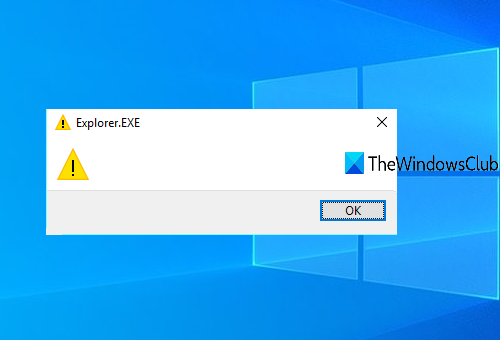
Explorer.EXE prazna poruka sa žutim uskličnikom pogreškom
Pogreška je možda nastala zbog nekih nepostojećih unosa datoteka pohranjenih u Windows Registry . Također se može dogoditi ako je nešto u sukobu s procesom explorer.exe. Evo što možete pokušati nakon što ste stvorili točku vraćanja sustava :
- Otvorite uređivač registra sustava Windows
- Pristupite ključu Windows u uređivaču registra(Windows)
- Otvorite vrijednost opterećenja(Load)
- Izbrišite sve dostupne unose u okviru Podaci o vrijednosti(Value)
- Ponovno pokrenite računalo.
U prvom koraku morate otvoriti uređivač registra sustava Windows(Windows Registry Editor) . Možete unijeti regedit u okvir za pretraživanje da biste ga otvorili.
U uređivaču registra(Registry Editor) pronađite ključ Windows i pristupite mu. Njegov put je:
HKEY_CURRENT_USER\SOFTWARE\Microsoft\Windows NT\CurrentVersion\Windows
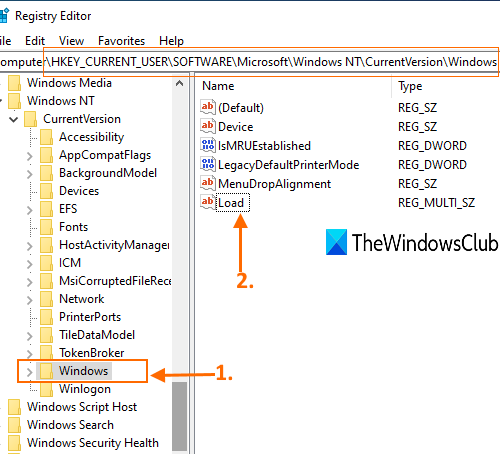
Na desnom dijelu tipke Windows vidjet ćete vrijednost Load Multi-String(Multi-String value) .
Dvaput kliknite(Double-click) na tu vrijednost da biste je otvorili. Bit će vidljiva mala kutija. U tom okviru obrišite ili izbrišite sve unose(clear or delete any entry) koje sadrži. Pritisnite OK .
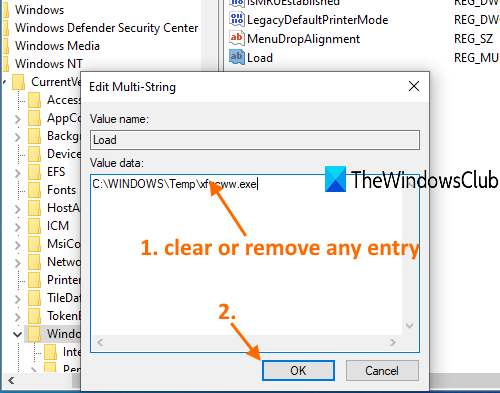
Ako ne možete obrisati unos podataka o vrijednosti i vidite neku poruku o pogrešci vlasništva, to znači da nemate potpunu kontrolu za brisanjem ili izmjenom ključeva i vrijednosti registra . (Registry)U tom slučaju prvo morate preuzeti kontrolu i vlasništvo nad ključevima registra(take control and ownership of Registry keys) , a zatim pokušati ponovno. Trebalo bi djelovati.
Sada ponovno pokrenite računalo. Problem bi sada trebao biti riješen.
Također možete provjeriti ometaju li neki dodaci njegovo pokretanje. Često(Often) proširenja ljuske treće strane mogu uzrokovati da Explorer prestane raditi na određenim radnjama. Nekoliko programa dodaje stavke u kontekstni izbornik desnom tipkom miša. Da biste ih detaljno vidjeli, možete preuzeti besplatni uslužni program ShellExView . Uklonite nepoželjne.
Ako se i dalje ne otvori, isprobajte prijedloge navedene na ovoj vezi: Windows explorer.exe se ne pokreće niti otvara pri pokretanju .
Related posts
Popravite pogrešku aplikacije Explorer.exe u sustavu Windows 11/10
Explorer.exe Velika upotreba memorije ili CPU-a u sustavu Windows 11/10
Kako prikazati okno s detaljima u File Exploreru u sustavu Windows 11/10
Onemogućite Internet Explorer 11 kao samostalni preglednik pomoću pravila grupe
Urednici kontekstnog izbornika: dodavanje, uklanjanje stavki kontekstnog izbornika u sustavu Windows 11
Tablacus Explorer: Upravitelj datoteka s karticama s podrškom za dodatke
Radna površina ili Explorer ne osvježavaju se automatski u sustavu Windows 11/10
Prisilite Internet Explorer da vrati posljednju sesiju pregledavanja
Kako pregledavati i uređivati registar iz Explorera u sustavu Windows
Kako prenijeti datoteke između Androida i Windowsa pomoću ES File Explorera
Multi-Commander recenzija: upravitelj datoteka s više kartica
Vratite se Otvorite naredbeni redak ovdje umjesto PowerShell-a u Exploreru
TC4Shell vam omogućuje otvaranje svih arhivskih formata izravno u File Exploreru
QTTabBar: Prilagodite Explorer s karticama i navigacijskim značajkama
Q-Diris zamjenski besplatni softver za Quad Explorer za Windows 10
Neka prečac na traci zadataka Explorera otvori vašu omiljenu mapu u sustavu Windows 10
muCommander je jednostavna alternativa File Exploreru za Windows PC
Kako prikazati ili sakriti Brzi pristup i Favorite iz navigacijskog okna
Windows zaslon se automatski osvježava u sustavu Windows 11/10
Kako omogućiti potvrdne okvire za odabir datoteka i mapa u sustavu Windows 11/10
